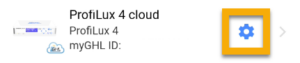Der myGHL-Cloudzugang
myGHL ist die Cloud-basierte Plattform, mit der Sie Ihr GHL-Gerät von überall auf der Welt einsehen und steuern können. Mit einer Internetverbindung und einem Webbrowser oder der GHL Connect-App können Sie sich mit Ihrem Gerät verbinden und bei Bedarf Änderungen vornehmen.
Bevor Sie beginnen
- Wenn Sie mit dem Betriebskonzept des ProfiLux-Controllers noch nicht vertraut sind, empfehlen wir Ihnen, zuerst den Knowledgebase-Artikel „Wie funktioniert der ProfiLux Aquariencomputer“ zu lesen. Hier werden die Grundlagen und das Betriebskonzept der Steuerung vermittelt.
- Stellen Sie sicher, dass Ihr GHL-Gerät mit dem Internet verbunden ist
- Stellen Sie sicher, dass Sie ein myGHL-Konto haben. Falls nicht, klicken Sie hier zum Registrieren
Ihr GHL-Gerät mit der Cloud verbinden
- Verbinden Sie sich mit Ihrem GHL-Gerät und klicken Sie auf das Menü-Symbol
- Wählen Sie System
- Aktivieren Sie myGHL, indem Sie Nur Lesezugriff oder Vollzugriff wählen und dann SPEICHERN betätigen.
- Klicken Sie auf DIESES GHL-GERÄT ZU MYGHL HINZUFÜGEN
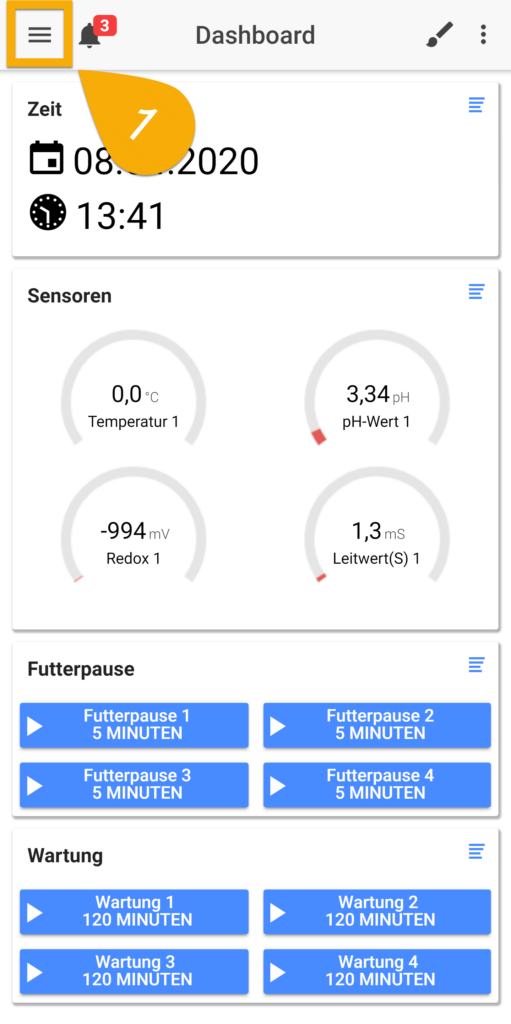
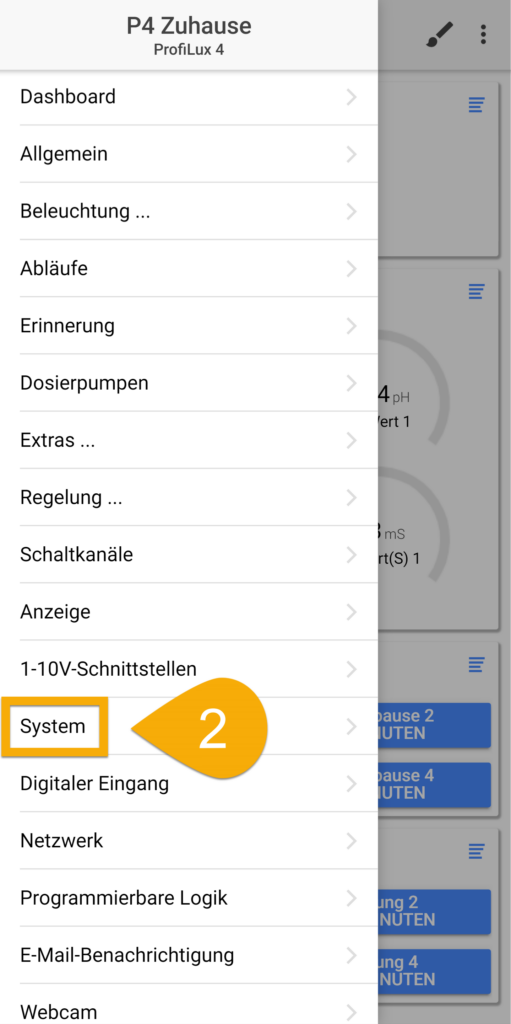
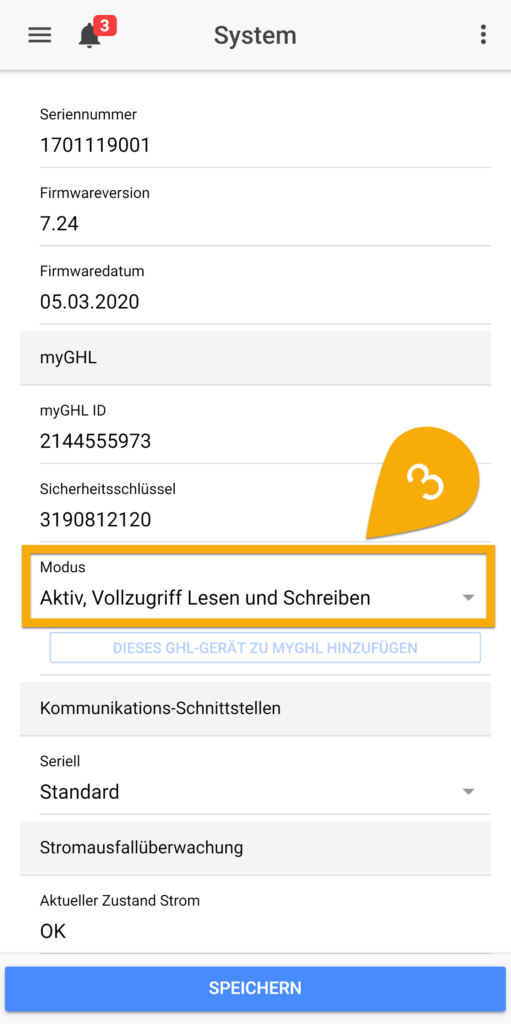
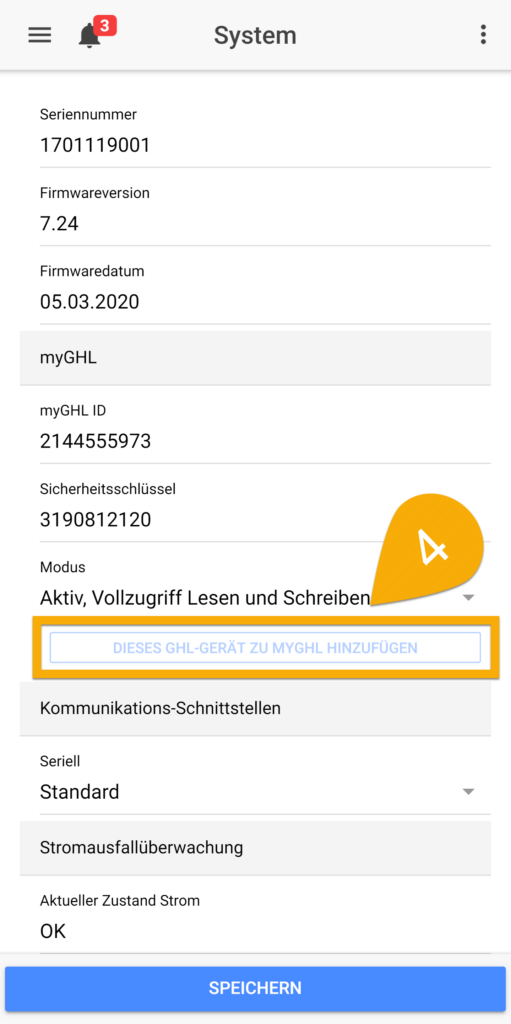
5. Geben Sie der Cloud-Verbindung einen Namen und bestätigen Sie mit GERÄT JETZT ZU MYGHL HINZUFÜGEN
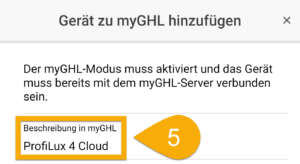
Sie möchten Ihr Gerät freigeben?
myGHL bietet die Flexibilität, Ihr Gerät mit anderen myGHL-Kontoinhabern gemeinsam zu nutzen. Sie können wählen, ob Sie nur LESEZUGRIFF oder VOLLSTÄNDIGE Zugriffsrechte erteilen möchten.
Öffnen Sie dazu die App und klicken Sie auf das blaue Zahnradsymbol rechts neben Ihrer myGHL-Gerät-Verbindung. Drücken Sie auf HINZUFÜGEN und geben Sie dann die E-Mail-Adresse der Person ein, für die Sie Ihr Gerät freigeben möchten. Wählen Sie, ob Sie die Zugriffsrechte LESEZUGRIFF oder VOLLZUGRIFF erteilen möchten, und bestätigen Sie mit SPEICHERN.
HOW-TO VIDEO (Alternatives Verfahren)
Wenn Sie die obigen Schritte ausprobiert haben und Ihr Gerät nicht zu Ihrem myGHL-Konto hinzufügen konnten, zeigt Ihnen das Video unten die alternative Vorgehensweise.
Problembehandlung
Wenn das obige Video bei Ihnen nicht funktioniert hat, gehen Sie wie folgt vor:
- Verwenden Sie einen beliebigen Webbrowser, gehen Sie zu myghl.com und loggen Sie sich ein
- Klicken Sie auf GERÄT HINZUFÜGEN
- Verbinden Sie sich über die App mit Ihrem GHL-Gerät und navigieren Sie zur Seite System
- Notieren Sie sich die myGHL ID, die auf Ihrem Bildschirm angezeigt wird, und geben Sie diese auf der myGHL-Website ein, betätigen Sie dann WEITER
- Gehen Sie zurück in die App und notieren Sie den Sicherheitsschlüssel und geben Sie ihn auf der myGHL-Website ein, klicken Sie auf WEITER
- Geben Sie dieser neuen Geräteverbindung einen Namen und bestätigen Sie mit FERTIG